時間:2017-07-09 來源:互聯網 瀏覽量:


Win10自帶平板模式的出現就是對應了微軟對平板的進軍,當然微軟在平板方麵的業績卻沒有哪麼理想。
我們給大家來說說Win10自帶的平板模式的使用:
目前來說部份高端筆記本電腦使用的觸屏,如果隻是用來看看電影、聽聽音樂這就使得Win10使用平板模式就相對比較多.也比較方便了。
我們進入Win10第一感覺就是Win10的扁平化風格 也許這也是對應平板而設定的吧,
我們進入Win10後怎麼進入平板模式的退出呢? 請看下圖,一看便懂
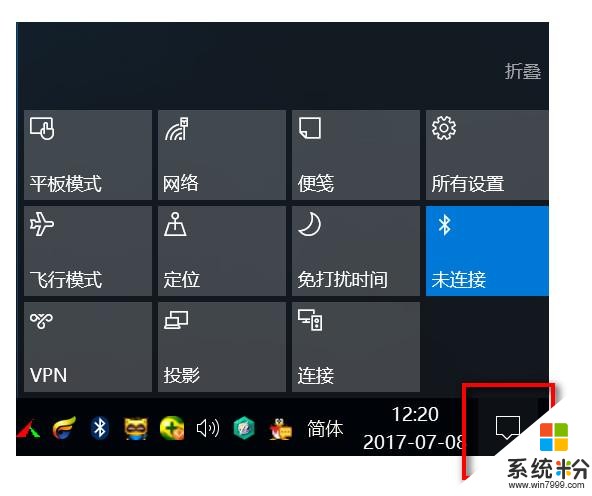
認準右下角有個正方形加一個角的圖標
如上圖我們點一下正方形+三角的圖標,會彈出Win10的操作中心這裏我們就可以點平板模式進入Win10的平板模式了,當然在平板模式下我們想要回桌麵模式也是同樣的操作即可(進入平板模式後右下角正方形+角的圖標依然會在)。
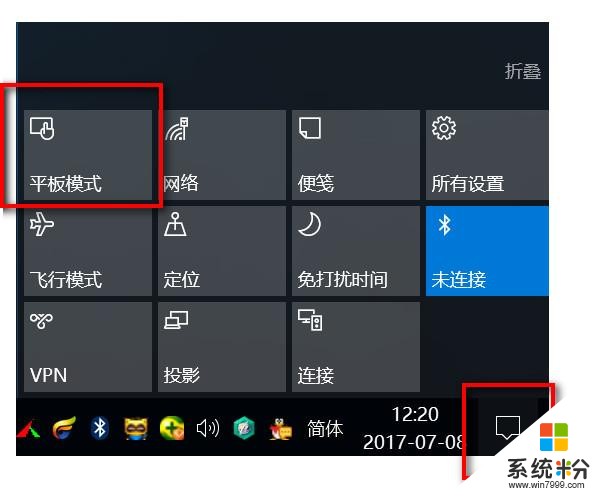
這裏我們要提一下之前的所有開始菜單裏的磁帖處了,進入平板模式後如果之前程序都放在磁帖處,哪麼進入平板後我們就可以直接使用了。
如果你的電腦是觸屏的話哪麼用起來就比較順暢和新穎了。

左上角的圖標意思,如下圖
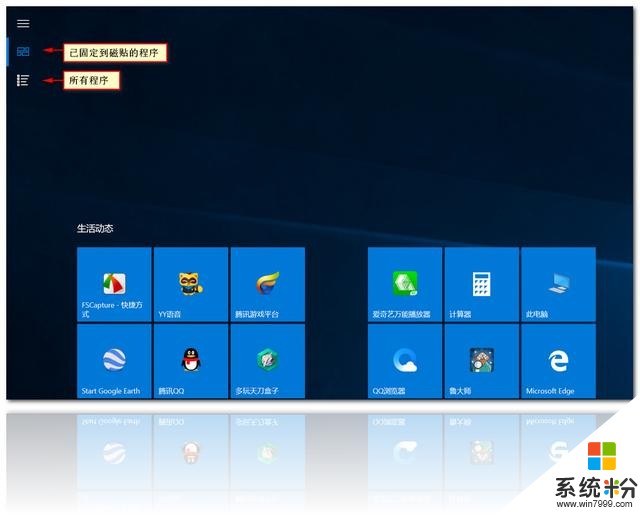
有三項中間一項就是開始菜單顯的磁帖圖標,第一項是開始
平板模式下左下角的開始菜單會有一點變化,如下圖所示
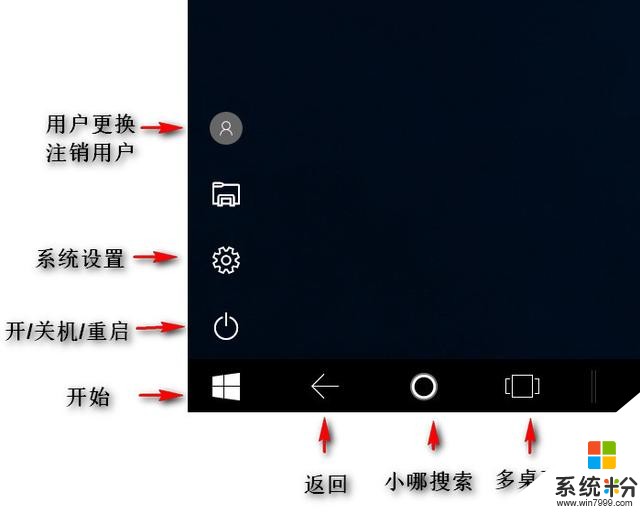
我們在平板模式下使用返回的頻率可能會比較多,因為打開了程序後都要使用這個來進行返回。
悄悄告訴你個秘密:平板模式下開始菜單和我們在窗口模式下使用右下角的隱藏/顯示桌麵一樣噢。